本指南将在几分钟内让你上手,探索关联APP,在命令行shell 中删除一些实例查询,并尝试查询工作台。
| 下载Couchbase Server |
|---|
下载地址:
1、选择你要下载的版本,选择对应的平台,然后下载 Couchbase Server
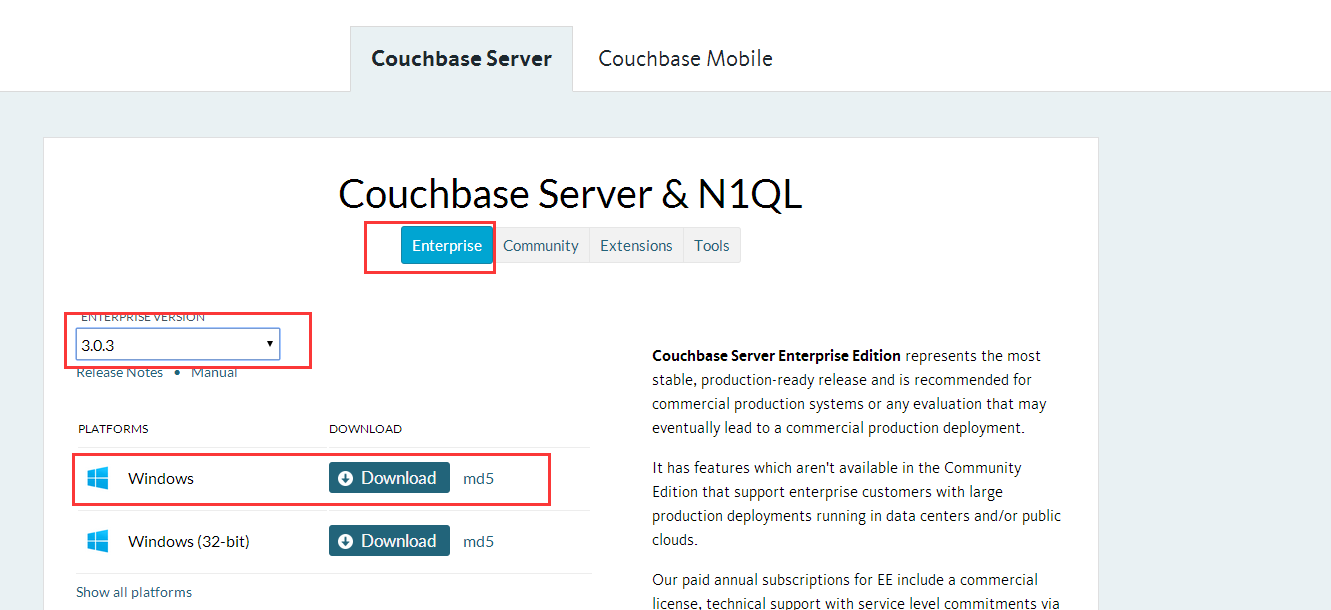
| 安装Couchbase Server |
|---|
1、双击安装包来启动安装向导
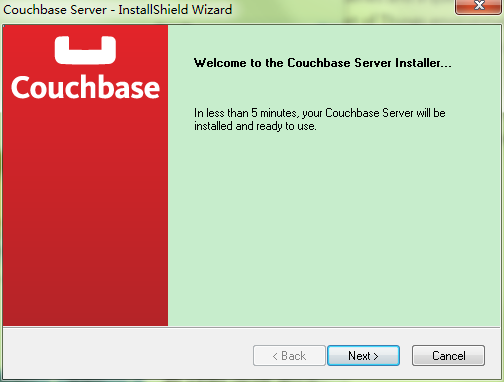
2、跟随安装向导
- 如果需要,修改安装位置
-
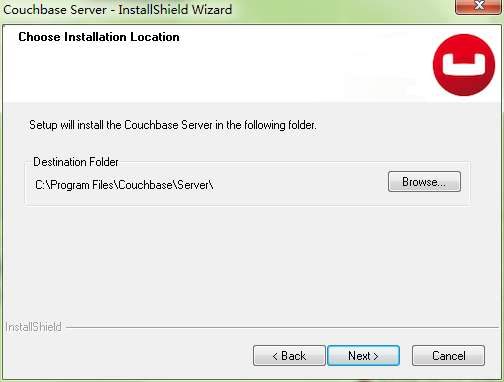
- 如果默认端口不可用,安装向导将引导你为server administration 设置其他可用端口
- 当向导询问你是否想要增加临时端口数量时,点击 Yes
确认安装参数,最小需要内存为4G,处理器最小为4核处理器
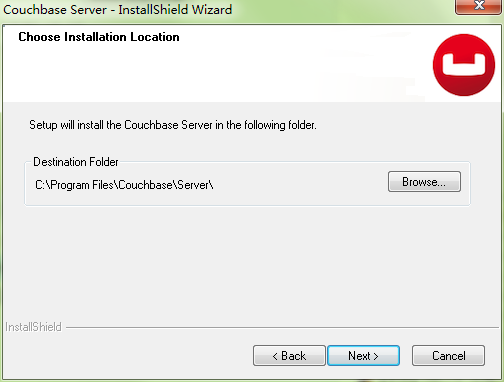
3、安装完成后,重启couchbase Server 来使端口变更生效。
| 设置Couchbase Server |
|---|
当您首次使用Couchbase Server 时,请先设置 couchbase Server.
重要:使用本页上的快速安装和设置说明仅试用Couchbase服务器。如果要安装Couchbase Server以进行开发,测试或生产,请按照“安装指南”中的详细设置说明设置Couchbase Server。
在非生产环境中设置Couchbase Server,你可以接受大多数设置屏幕上提供的默认值。
1、打开浏览器,在地址栏输入 . 在URL 中,hostname 代表Couchbase Server 所在的主机名或者ip地址。如果是在本地运行,则可以使用 localhost 来代表hostname 。点击 Setup.
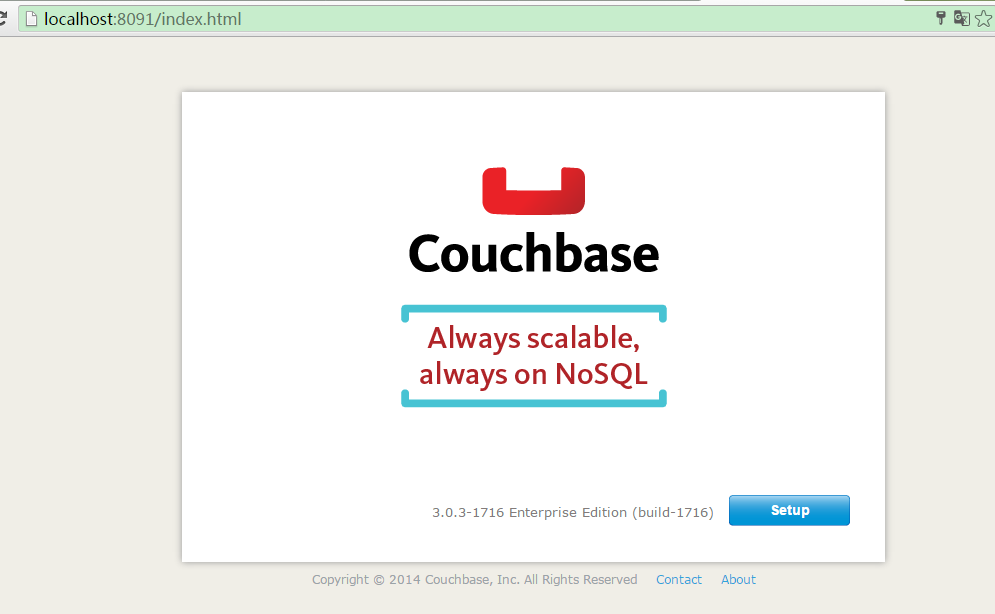
2、在Configure Server 页,点击“下一步(Next )”。
选择物理存储位置,并且设定新创建还是加入到一个已有的集群中。如果选择新创建,需要指定内存使用的数量(注意若在集群中,所有集群的Mem 内存都必须大于此值)。这里采用创建一个新的(默认)集群(2048M)
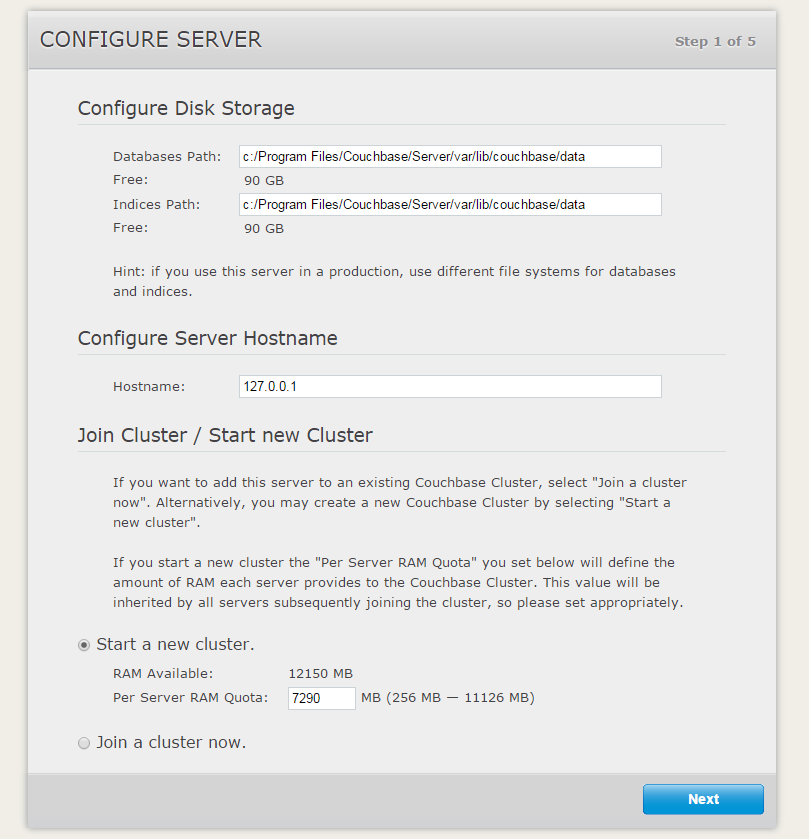
3、在 Sample Buckets 页,在本教程中选中在Available Samples下 的两个实例:beer-sample 和travel-sample ,点击Next .
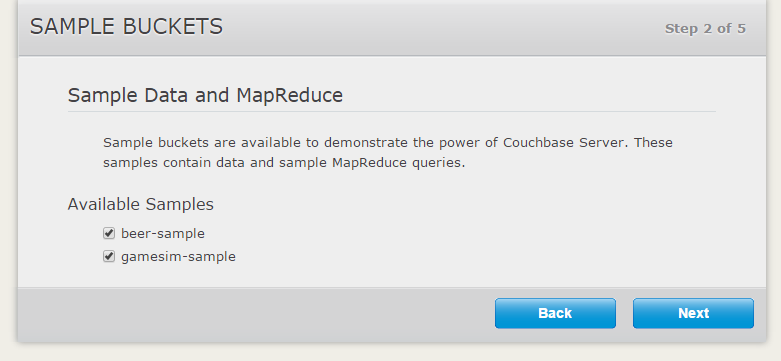
4、在 Create Default Bucket 页, 在 Memory Size中设置Per Node RAM Quota 为 100 MB ,然后点击Next .
创建默认的 Bucket 设置。建议是使用Couchbase类型,设定好内存使用量,其他按默认。关于内存设定,尽量不要将Server上的内存全部分配出去,留一些空闲,对新建Bucket进行测试就很方便。
Bucket 的意义,在于将数据进行分隔,比如:任何view 就是基于一个bucket 的,仅对bucket 内的数据进行处理。一个server 上可以有多个Bucket,每个Bucket 的存储类型、内容占用、数据复制数量等,都需要分别指定。从这个意义上看,每个bucket 都相当于一个独立的实例。在集群状态下,我们需要对server 进行集群设置,Bucket 只侧重于数据的保管。
创建Bucket 需要指定驱动类型:Memcached 纯内存、无复制集等功能;Couchbase 则是带有持久存储、可以有复制集。
复制集(Replicas),可以设置:禁止复制集、复制集数量(如果设为2,数据将在两个节点上保存,任何一个节点损坏数据仍然存在),是否对索引也进行复制。
Flush,是指是否支持清空全部数据的操作。
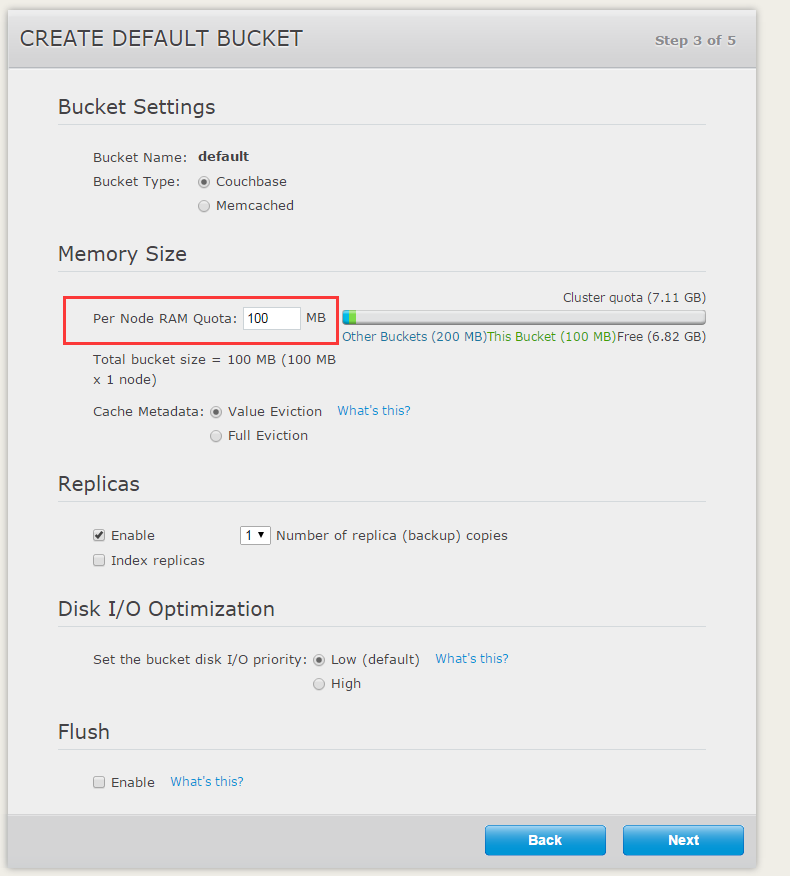
5、在 Notifications 页, 输入你的注册信息,同意服务条款(the terms and conditions), 然后单击 Next .
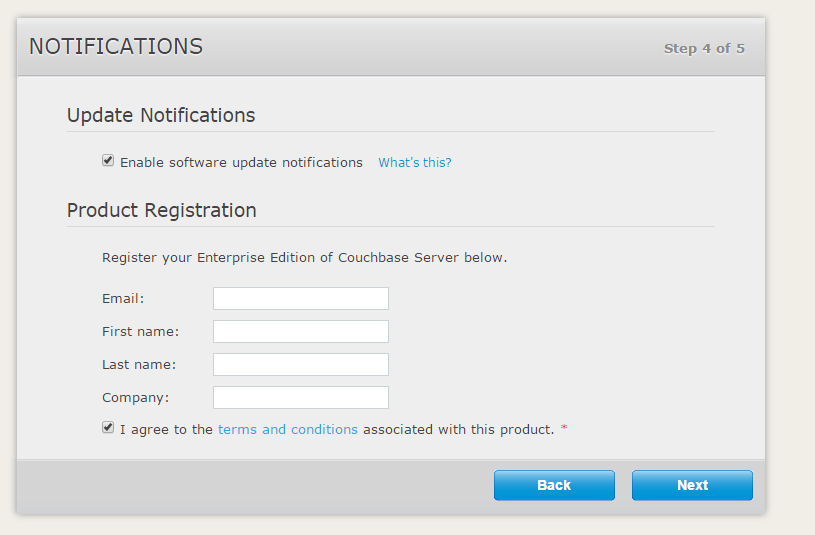
6、在 Configure Server 页,为超级用户设置用户名和密码,点击 Next .
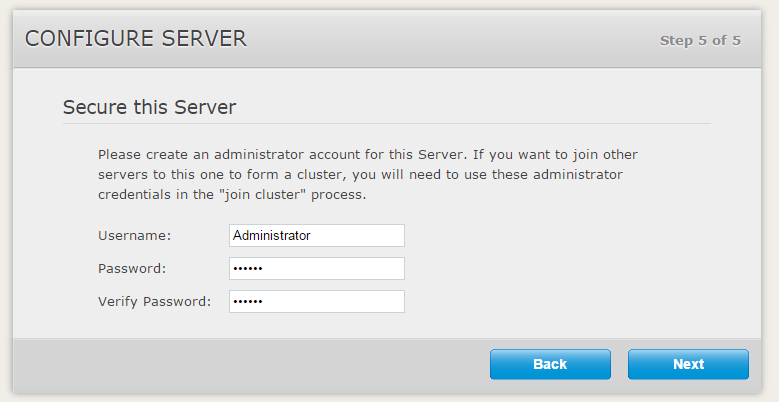
7、Couchbase Web 控制台将会打开,然后显示Cluster Overview .
在首页的管理界面上,可以看到运行的概况。
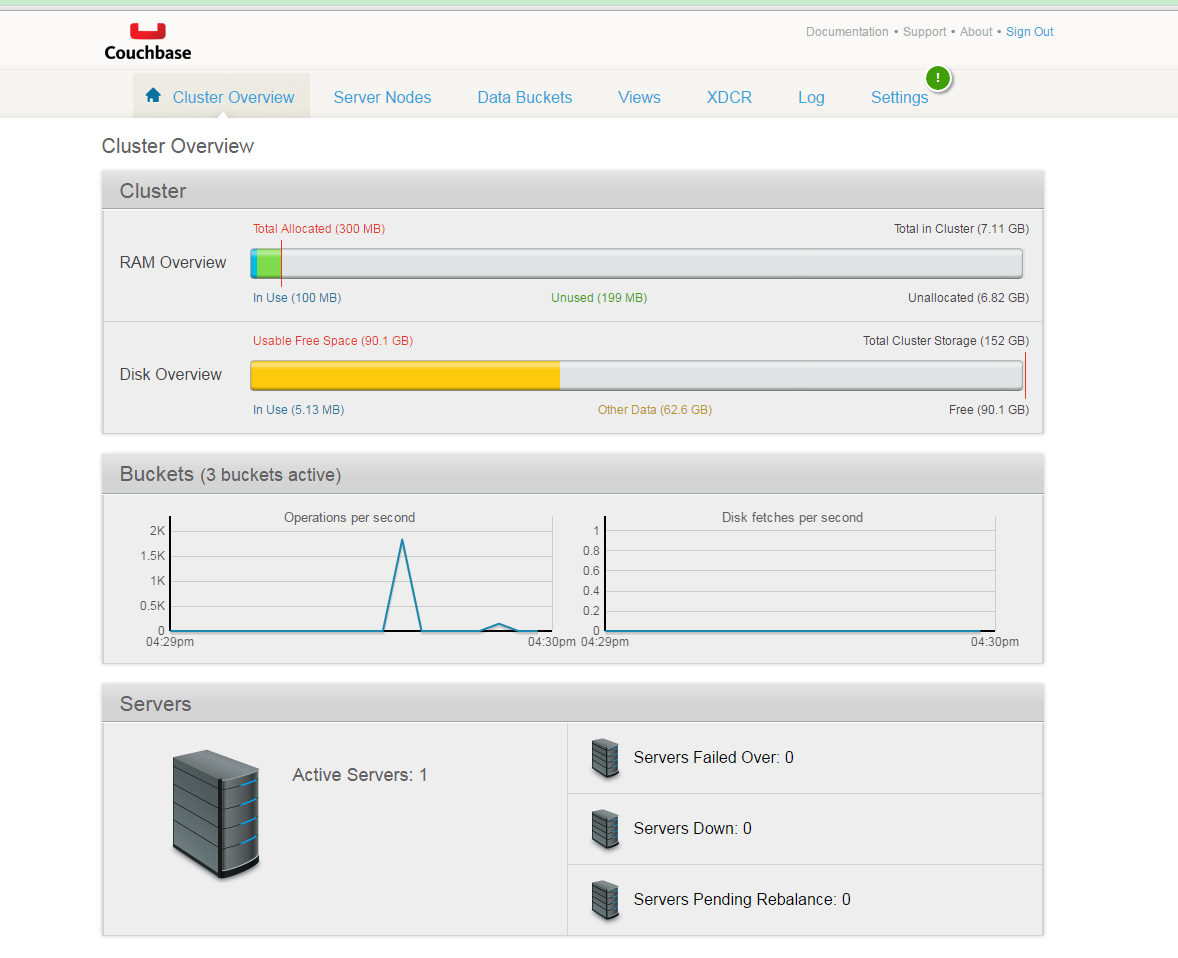
参考链接: